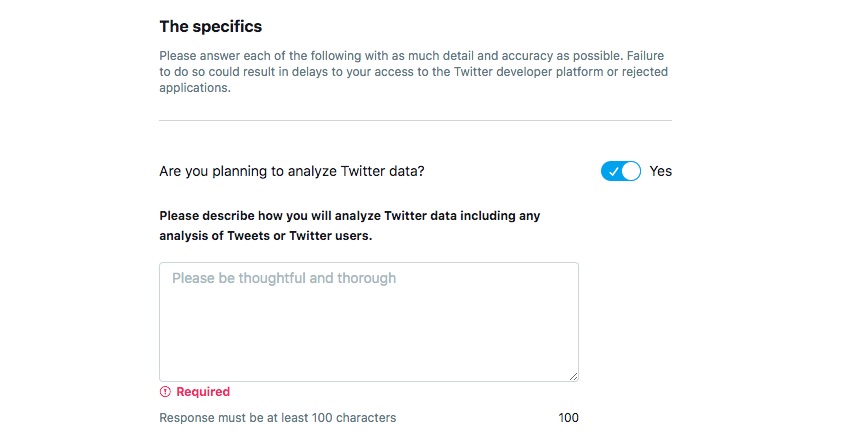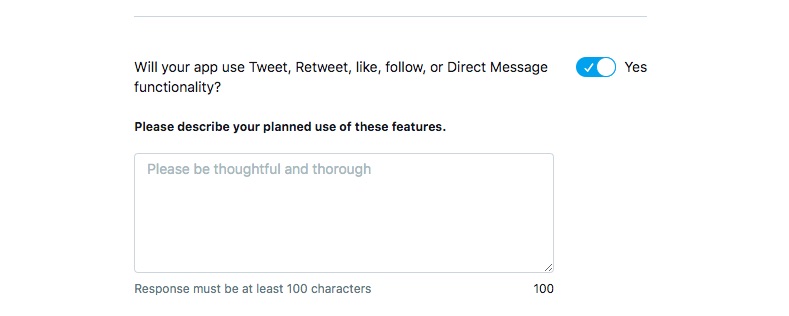TwitterのAPIはプログラムからTwitterのタイムラインを取得したり、投稿したりできる便利なツールです。
TwitterAPIを利用するにはTwitter DeveloperのページでAPIキーを取得する必要があります。
フォームに必要事項を入力して申請するという流れになっており、手順を踏んでいけばAPIキーを取得することができます。
以前は簡単な入力で申請できたのですが、現在は質問(入力項目)が多くなり手間はかかります。
Contents
Twitter Developer APIキー取得ページ
Twitter Developerにアクセスします。

このような紫色のページが表示されます。
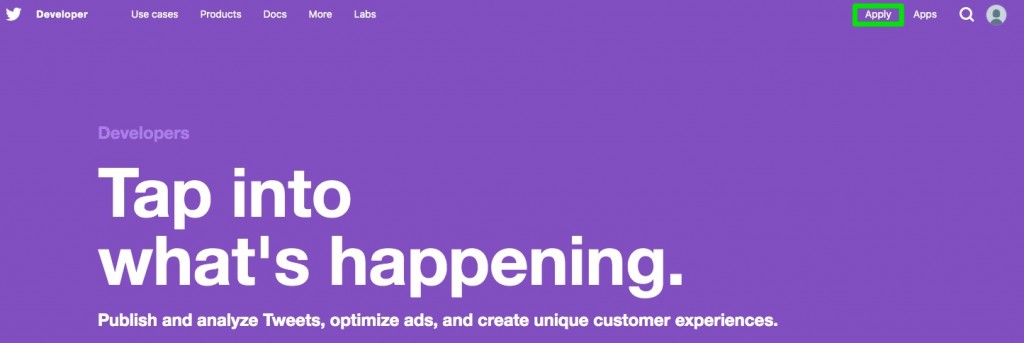
右上の「Apply」を押すと、Apply for accessという大きな文字が表示され、「Apply for a developer account」という紫のボタンが表示されます。
APIを使う理由を選択
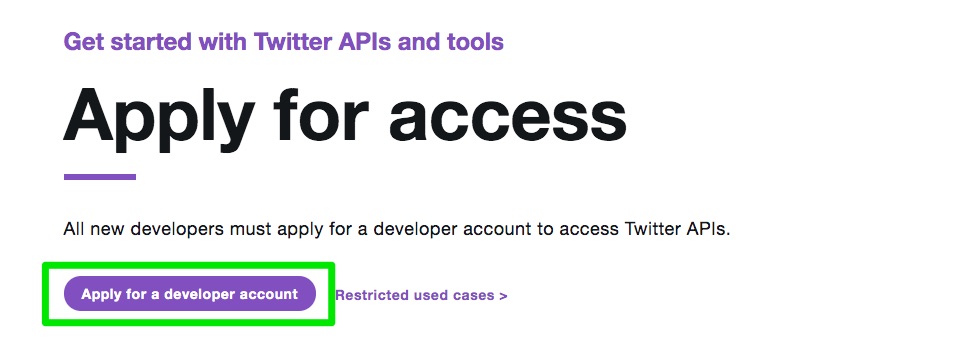
ここではAPIで何を行うかを選択します。今回はHobbyistの Making a bot を選択しました。ここは利用方法に合ったものを選択しましょう。
電話番号の入力
Twitterのアカウントに電話番号が登録されていないと、「Add a valid phone number」というボタンが表示されます。
これを押すとTwitterのアカウントに飛びます。
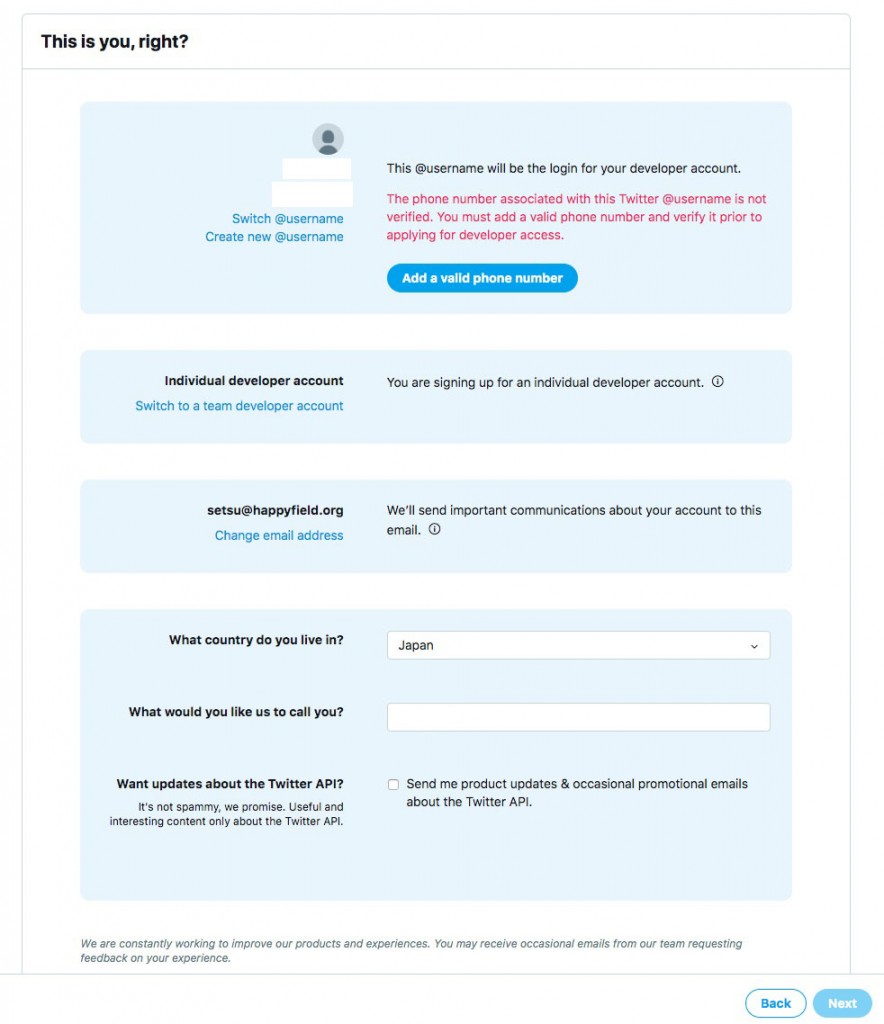
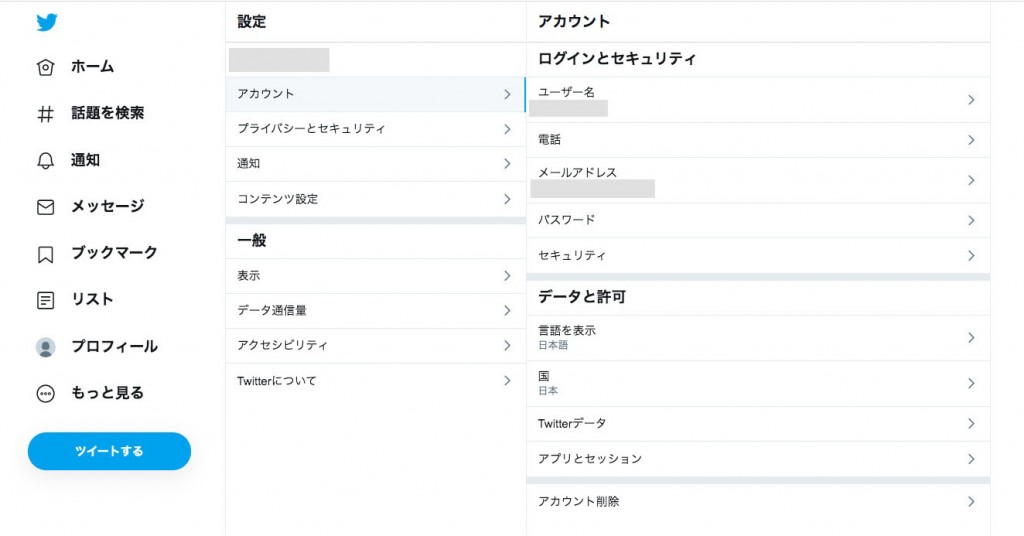
もうひとつ下の画像が、Twitterの電話番号登録画面です。
電話番号を登録したら、住んでいる国、連絡する名前を入力します。
国はプルダウンで選択、連絡する名前はTwitterのアカウント名で良いでしょう。
入力が終わったら右下の「Next」ボタンを押します。
申請内容の入力フォーム
ここから長い文字の入力を何回か行う必要があります。英語での記入にあるのでgoogle翻訳で訳しながら入力するようにすると良いです。
In English, please describe how you plan to use Twitter data and/or APIs. The more detailed the response, the easier it is to review and approve.
一つ目の質問は、TwitterAPIやTwitterデータをどのような目的で利用しますか?となっています。(文字数200文字)
ここからの質問項目は最低文字数がありますので、その文字数を超えるように記載しましょう。
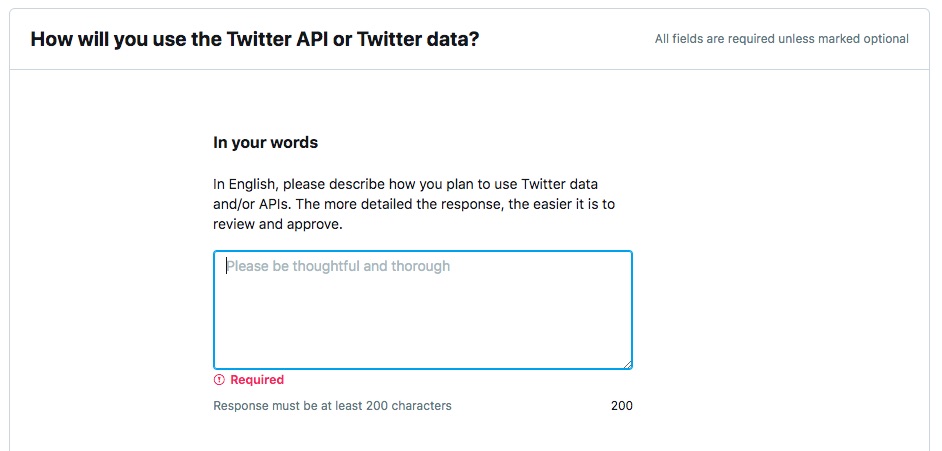
Are you planning to analyze Twitter data?
The specifics
Please answer each of the following with as much detail and accuracy as possible. Failure to do so could result in delays to your access to the Twitter developer platform or rejected applications.
Please describe how you will analyze Twitter data including any analysis of Tweets or Twitter users.
二つ目の質問は、ツイートとツイートの分析、Twitterのデータをどのように分析する予定ですか?となっています。(文字数100文字以上)
Will your app use Tweet, Retweet, like, follow, or Direct Message functionality?
三つ目の質問は、あなたのアプリケーションは ツイート・リツイート・お気に入り・フォロー・ダイレクトメッセージ機能を利用しますか?となっています。(文字数100文字以上)
(Please describe your planned use of these features.)
Do you plan to display Tweets or aggregate data about Twitter content outside of Twitter?
4つ目の質問は、ツイッター以外のツイッターコンテンツを表示したり、集計したりしますか?という質問です。これらを行わない場合は、何も入力しないで、横にあるスイッチを切ります。
利用する予定のある場合はフォームに入力します。
(Please describe how and where Tweets and/or data about Twitter content will be displayed outside of Twitter.)
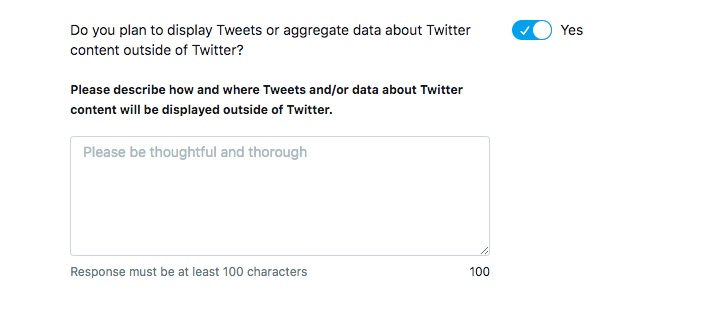
Will your product, service or analysis make Twitter content or derived information available to a government entity?
(Please list all government entities you intend to provide Twitter content or derived information to under this use case.)
五つ目の質問は、あなたの製品・サービス分析により、ツイッターコンテンツや関連情報が政府機関が使えるようになりますか?という質問です。
ここも関係なければ右側のスイッチを切りましょう。
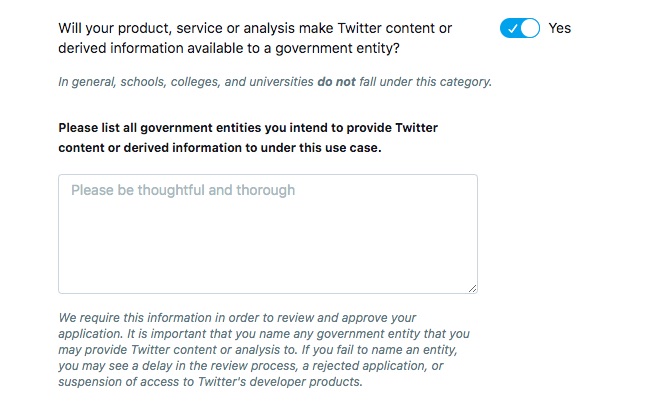
入力が終わったら右下のボタンを押します。
確認画面
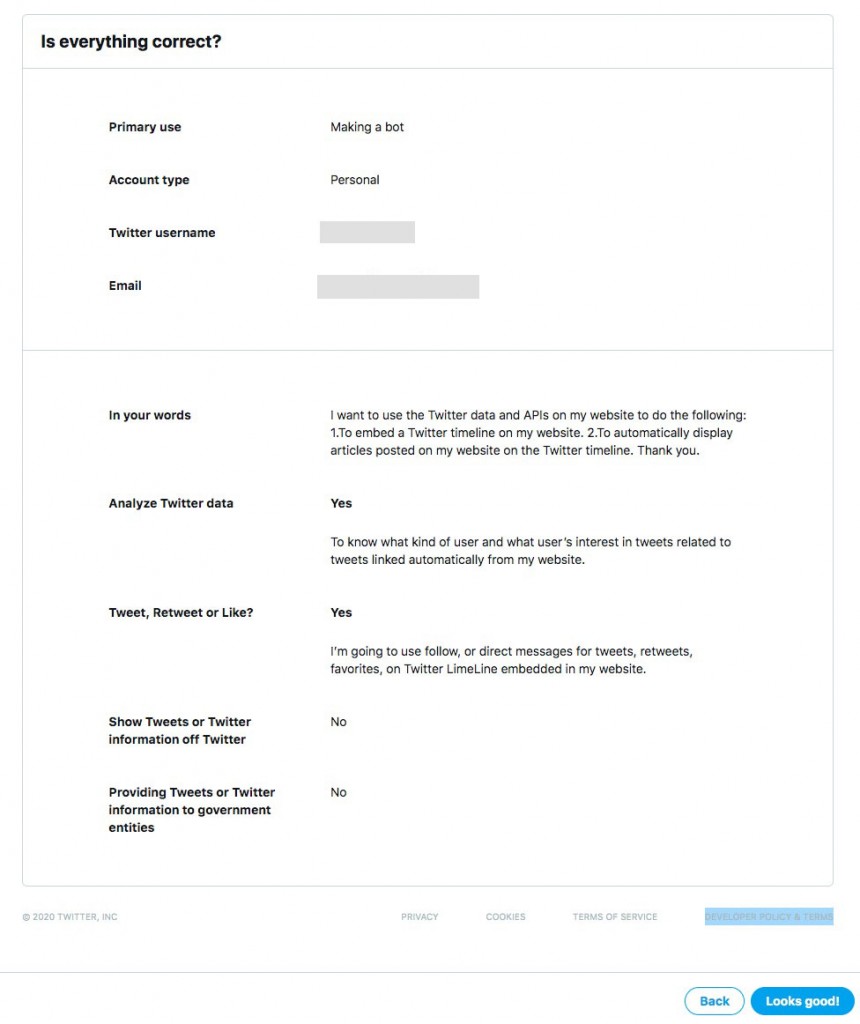
UserNameとE-mailなどの確認画面です。
内容が良ければ右下の「Looks good!」を押します。
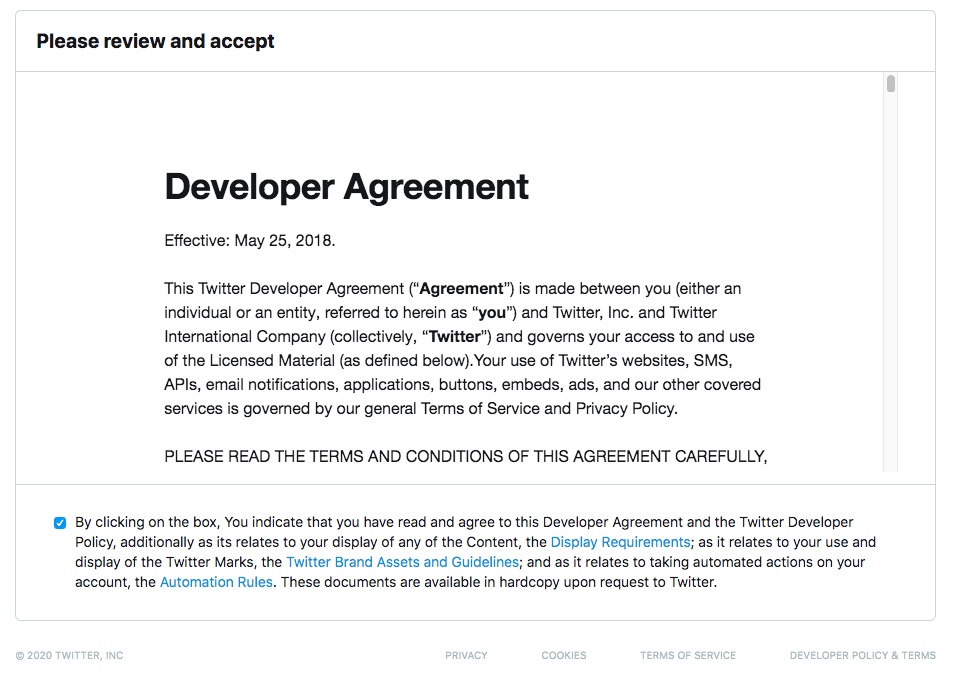
Developer Agreementページです。チェックを入れてボタンを押します。
この画面が出たら申請は終了です。
あとはメール認証がメールアドレスに送信されてくるのでそれを待ちます。
メール認証
上記の作業が終わり数分後にメールが届きました。
ウェブ上の情報では何日か経ってからメールが届くというような情報もありましたが、2020年2月時点ではすぐに申請許可が下りるようです。
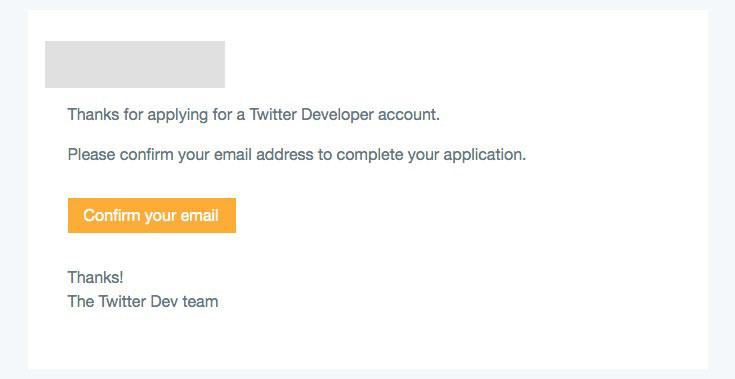
メールに記載されている黄色いボタン「Confirm your email」を押します。
Welcome画面(利用開始)
メールのボタンを押すと以下のようなページが表示されます。
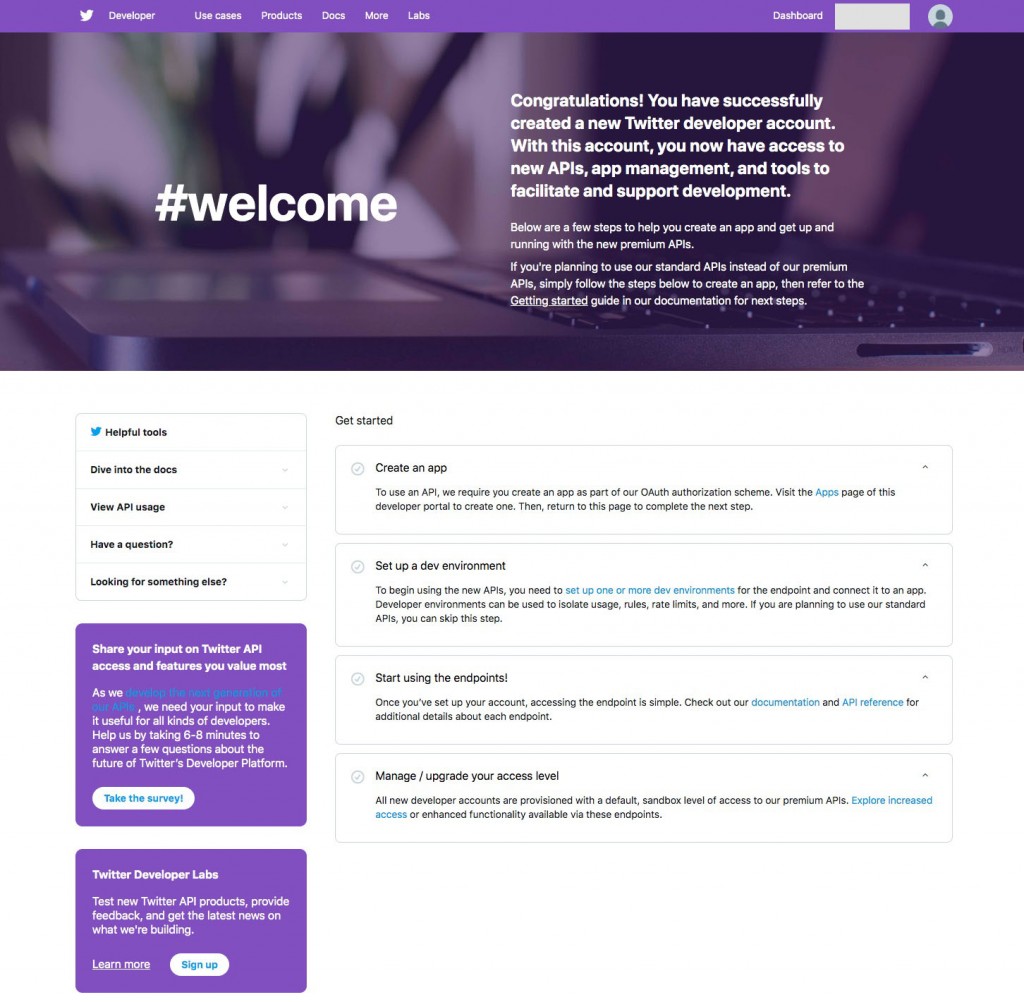
これがTwitter Developerの管理画面のトップページになるようです。